 BITE Homepage
BITE Homepage  BITE-Zwischenbericht 1997
BITE-Zwischenbericht 1997
 Ergebnisse Braillezeilen
Ergebnisse Braillezeilen  2. Ergebnisse der Praktischen Prüfung von Braillezeilen
2. Ergebnisse der Praktischen Prüfung von Braillezeilen  Stichwortverzeichnis
Stichwortverzeichnis
2.6 Textverarbeitung unter MS-Word
2.6.1 Grundlagen der Textverarbeitung
Unter
DOS haben zwei
Textverarbeitungsprogramme den mit
Abstand größten
Marktanteil:
WordPerfect und
MS-
Word. Beide sind zuletzt mit der
Version 6.0 erschienen und werden höchst wahrscheinlich nicht weiter entwickelt werden, da sowohl
Microsoft als auch
Corel dem
DOS-
Bereich kaum noch
Beachtung schenken. Beide
Programme sehen ihren
Nachkömmlingen unter
Windows sehr ähnlich, benutzen
Pulldown-
Menüs und
Dialogboxen für die
Befehlseinstellungen. Auch können bei
Bedarf grafische
Symbole benutzt werden (
Grafik-
Bildschirm-
Modus). Eine
Steuerung über
Mausfunktionen bieten beide in ausreichendem
Maße ähnlich wie unter Windows.
Im
Rahmen dieses
Tests haben wir uns auf die
Textverarbeitung MS-Word Version 6.0 beschränkt. Zum einen unterscheidet sich dieses
Programm von WordPerfect im
Bildschirmaufbau und in der
Dialogführung nicht wesentlich, zum anderen kommt bei neueren
Arbeitsplatzausstattungen fast ausschließlich MS-Word zum
Einsatz, unter anderem, da die letzte WordPerfect Version oftmals nicht verfügbar ist.
Der Bereich Textverarbeitung ist sehr umfassend, fängt bei einfachen
Schreib- und Korrekturarbeiten an und führt über fortgeschrittene
Textgestaltung bis zur
Arbeit mit
Tabellen und
Versionsvergleichen. Wir haben den ganzen Bereich Textverarbeitung unter MS-Word in folgende
Abschnitte unterteilt:
- MS-Word - Aufbau und Bedienung allgemein
- Textformatierung - Darstellung von Attributen
- Textpassagen - Kontrollierbarkeit von Markierungen, Kontextanzeige
- Dialogboxen - Bedienung am Beispiel Drucken und Speichern
- Fortgeschrittene Funktionen - Kopf-/Fußzeilen, Tabellen, Versionsvergleich
Der MS-Word Bildschirm mit aufgeklappten Hilfe-Pulldownmenü. Formatzeile, Lineal, Status- und Meldezeile sind eingeblendet.
Bildschirmaufbau und Bedienung
Bei MS-Word lassen sich zum Teil
Bedien- und
Infozeilen ein- und ausblenden (
Titel- und
Menüzeile, Formatzeile,
Info- und
Statuszeile). Keine der im
Test befindlichen
Braillezeilen zeigte
Probleme bei der Erreichbarkeit und der Darstellung dieser speziellen
Zeilen.
Wurde über einen
Shortcut das
Listenfeld "
Schriftart" der Formatzeile aufgerufen, so zeigten alle
Teilnehmer die entsprechende
Zeile an. Über die Funktionen der
Braillezeile konnten dagegen nur
Frank Audiodata,
EHG und
Hedo die
Bedienelemente der Formatzeile aktivieren.
Ein
Menübefehl ließ sich bei
Papenmeier,
KTS,
Frank Audiodata,
EHG und
Hedo über die Funktionen der Braillezeile aufrufen.
Die in der aktivierten Menüzeile durch einen Unterstrich hervorgehobenen
Buchstaben, die die
Shortcuts der einzelnen
Menübefehle kennzeichnen, mußten bei allen Braillezeilen durch
Einschalten der
Attributdarstellung erkennbar gemacht werden. Bei
Papenmeier mußte die entsprechende
Taste zur Darstellung des
Attributs "Unterstrichen" gedrückt werden (vergl. dazu
Abschnitt
Attribute auf Seite
41).
Checkliste MS-Word Oberfläche |
| B&M
| | EHG
| Frank
Audiodata | Hedo
line | KTS
| | Papenmeier
|
|
| ü | ü | ü | ü | ü | ü | ü | ü |
Menüzeile | ü | ü | ü | ü | ü | ü | ü | ü |
Formatzeile | ü | ü | ü | ü | ü | ü | ü | ü |
Statuszeile | ü | ü | ü | ü | ü | ü | ü | ü |
| ü | ü | ü | ü | ü | ü | ü | ü |
Formatzeile mit BZ bedienbar | - | - | ü | ü | ü | - | - | - |
|
| | Symbol | Symbol | Symbol, Unterlegung | Symbol | Symbol, Unterlegung | Unterlegung | Unterlegung |
bedienbar über BZ | - | - | ü | ü | ü | ü | - | ü |
1 zwei Anzeigearten möglich: Symbol zeigt Punktzeichen anstelle des gekennzeichneten Buchstabens, Unterlegung kennzeichnet den Buchstaben mit Punkt 8 oder 7 u. 8 |
Einen
Überblick über eine aufgerufene
Dialogbox mit abgekoppelter Braillezeile boten alle getesteten
Produkte, hingegen war das
Aktivieren eines
Kontrollkästchens über die Funktionen der Braillezeile nur bei
KTS,
Frank Audiodata,
EHG und
Hedo möglich.
Die
Bestandteile der Dialogbox "Drucken" (siehe
Abbildung) wurden von allen
Teilnehmern komplett angezeigt und ließen sich mit einer
Ausnahme auch über die Braillezeile bedienen. Über die Zeile von
Baum konnten die
Listenfelder und die
Schaltflächen nicht bedient werden.
Die Dialogbox "
Datei öffnen" war zum
Aufruf einer Datei von
Diskette ohne Ausnahme bedienbar.
Beim
Abspeichern einer Datei auf ein
Netzlaufwerk über die
Tastatur wurde die
Anzahl der
Bedienschritte gezählt.
Frank Audiodata benötigte hierbei mit Abstand am wenigsten, gefolgt von
EHG und
Hedo und
Baum. Bei
B&M traten beim
Einstellen des
Verzeichnisses Probleme bei der
Softcursorverfolgung auf.
Auch zum Einstellen von zwei
Textattributen (fett und doppelt unterstrichen) in der Dialogbox "
Format -
Zeichen" taten sich einige
Testprodukte schwerer als andere.
Frank Audiodata benötigte wiederum am wenigsten Bedienschritte, gefolgt von
B&M,
Baum und
KTS. Das
Schlußlicht bildeten diesmal
Hedo und
EHG.
MS-Word bietet unter dem
Dialog "
Extras -
Aufzählungen" vier verschiedene
Aufzählungsarten an (
Schmuckpunkt,
Sternchen etc.). Diese wurden von allen
Produkten auch in jeweils individueller Form angezeigt.
Checkliste MS-Word Dialogboxen |
| B&M
BMS III | Baum
DM80 | EHG
Handy Tech | Frank
Audiodata | Hedo
Profi
line | KTS
Brailloterm | Novotech
Alva | Papenmeier
Braillex 2D |
Allgemein |
Dialogbox lesen 2 | ü | ü | ü | ü | ü | ü | ü | ü |
Kontrollkästchen aktivieren 2 | - | - | ü | ü | ü | ü | - | - |
Aufzählungsarten | ü | ü | ü | ü | ü | ü | ü | ü |
Doppelt unterstrichen und Fett einstellen 3 | 8 | 11 | 29 | 6 | 29 | 11 | 15 | 17 |
|
| ü 4 | ü | ü | ü | ü | ü | ü | ü |
Datei auf Netzlaufwerk speichern 1, 3 | - 4 | 12 | 11 | 4 | 11 | 15 | 16 | 20 |
Drucken |
Dialogbox lesen 2 | ü | ü | ü | ü | ü | ü | ü | ü |
| ü | ü | ü | ü | ü | ü | ü | ü |
Listenfelder bedienen 2 | ü | - | ü | ü | ü | ü | ü | ü |
| ü | ü | ü | ü | ü | ü | ü | ü |
Schaltflächen bedienen 2 | ü | - | ü | ü | ü | ü | ü | ü |
1 über Tastatur 2 über Braillezeile 3 Bedienschritte
4 Probleme mit der Softcursor-Anbindung |
Sonderzeichen, Markierungen und Formatierungen
In diesem Abschnitt geht es um die
Darstellungsmöglichkeiten von Zeichen, die mit Attributen versehen sind und von Zeichen, die außerhalb des
ASCII-
Zeichensatzes liegen.
Über den 8-Punkt
Braillezeichensatz lassen sich alle Zeichen des ASCII-Zeichensatzes (256 Zeichen) darstellen. Für Sonderzeichen außerhalb des
Alphabets, für
Umlaute und für die Darstellung von
Zahlen wird der Punkt 8 der
Punktschriftdarstellung hinzugezogen (selten auch Punkt 7, der zur
Anzeige von Großbuchstaben benutzt wird). Da es theoretisch unendlich viele Sonderzeichen geben kann, ist es für den
Benutzer einer Braillezeile unter anderem wichtig, eigene
Definitionen für Sonderzeichen entwickeln zu können.
Alle getesteten Braillezeilen erlaubten eine eigene
Definition von Sonderzeichen, die mehr oder weniger einfach umgesetzt werden konnte. Die gängigsten Sonderzeichen, die "nicht druckbaren Zeichen" zur Anzeige von bestimmten
Befehlen, die der Textgestaltung dienen, wurden von allen
Testteilnehmern dargestellt, waren also bereits definiert. Eine geringfügige Schwäche zeigte die
Alva von
Novotech, die das Zeichen für den
Tabstop nicht anzeigte
10.
Zum
Verschieben und
Umstellen von Textpassagen innerhalb eines größeren
Textes sind Markierungen notwendig. Die Kontrollierbarkeit eines markierten Textes ist dabei besonders wichtig. Markierungen werden in der
Regel durch eine inverse Darstellung des Textes angezeigt, die mit einem
Softcursor vergleichbar ist. Die
Verfolgung des
Softcursors war bei den meisten Produkten "
Einstellungssache".
Der Gesamtumfang einer
Markierung ließ sich bei allen Braillezeilen überprüfen, womit ein exaktes Verschieben von Textpassagen möglich war.
Anders sah es bei der
Kontrolle des eigentlichen
Markiervorgangs aus:
KTS und
Frank Audiodata verfolgten die fortlaufende Markierung rückwärts wie vorwärts. Bei
Baum folgt das
Brailledisplay der fortlaufenden Markierung, wenn vom
Anfang zum
Ende einer
Passage markiert wird. Bei
Papenmeier und
B&M folgt das
Display einer rückwärts fortlaufenden Markierung, also wenn vom Ende zum Anfang der Passage markiert wird.
Novotech,
Hedo und
EHG verfolgten keine
Markierungsart.
Die Anzeige von markiertem
Text konnte mit allen Produkten ein- und ausgeschaltet werden. Die meisten Braillezeilen unterlegten den markierten Text durch die
Punkte 7 und 8. Bei der Alva von
Novotech wurde der markierte Text durch die Unterlegung mit Punkt 8 angezeigt, bei der
KTS Brailloterm konnte eine blinkende Darstellung gewählt werden. Die Braillezeile von
B&M mußte auf 6-Punkt-Darstellung umgeschaltet werden, damit markierter Text unterlegt wurde. Die Braillezeilen von
Hedo und
EHG11 zeigten Markierungen im
Attributmodus an, d.h. durch ein Symbol anstelle des Textes, wobei der nicht markierte Text nicht dargestellt wird.
Formatierungen im Text sollten für den
Anwender überprüfbar sein. Bei Attributen muß die
Software der Braillezeile die entsprechende
Farbkombination interpretieren. Dabei sind über
Profiles oder
Parameter bestimmte, dem
Anwendungsprogramm spezifische
Farbkombinationen definiert.
Die gängigsten Attribute wie Fett, Unterstrichen,
Kursiv und
Invers sind im Allgemeinen vordefiniert, andere müssen vom Anwender definiert werden. Bei den
Anwendungsprogrammen unter DOS werden verschiedene Farbkombinationen zur Darstellung von
Attribut
en benutzt. Bei MS-Word werden Attribute wie folgt standardmäßig dargestellt:
normale
Schrift grau auf blau
fette Schrift weiß auf blau
unterstrichener Text gelb auf blau
kursive Schrift hellblau auf blau
markierter Text schwarz auf grau
Diese Farbkombinationen können individuell eingestellt werden und somit gezielt auf die Attributdarstellung der Braillezeile angepaßt werden.
Die getesteten Produkte benutzten entweder die Unterlegung des attributierten Textes durch den Punkt 8 oder die Punkte 7 und 8, oder sie stellten das Attribut durch ein Symbol anstelle des Textes dar. Bei der
Symboldarstellung kann die Art des Attributs unterschieden werden, jedoch wird nicht attribuierter Text in diesem Modus nicht angezeigt. Eine weitere
Methode ist der
Hinweis auf einem
Statusmodul, daß sich in der aktuellen Zeile ein bestimmtes Attribut befindet.
Auf die
Fragen, welche Attribute standardmäßig von der Braillezeile dargestellt werden konnten und wie diese dargestellt wurden, ergab sich ein breit gestreutes
Feld. Im Fall von
Papenmeier waren vier Attribute (Fett, Kursiv, Unterstrichen und Invers) auf vier bestimmte
Bedienschalter der Braillezeile gelegt und konnten über
Betätigung der
Schalter angezeigt werden (durch Unterlegung mit den
Punkten 7 und 8). Ein weiterer Bedienschalter sorgte für das
Ausschalten der Attributdarstellung.
Bei den anderen Produkten wurde die Darstellung über eine
Bedienfunktion oder über eine
Bedientaste bzw.
Bedientastenkombination erreicht. Bei
Novotech mußte eine
Schalterkombination zur Anzeige gedrückt gehalten werden, das Attribut wurde dann durch den Punkt 8 hervorgehoben (drei Attribute waren auf diesem Weg aufrufbar).
B&M,
Baum und
Hedo hatten einen Bedienschalter zum
Ein-/
Ausblenden der
Attributanzeige, wobei
Baum Attribute mit den Punkten 7 und 8 unterlegte,
Hedo und
EHG anstelle des Textes ein Symbol für das jeweilige Attribut anzeigten und
B&M einen bestimmten Buchstaben für die
Farbe anstelle des Textes anzeigte (die Art der
Farbanzeige wäre aber auch individuell definierbar gewesen).
Frank Audiodata bot die Möglichkeiten, Attribute durch Unterlegung oder durch Symbol anzuzeigen. Über eine
Tastenkombination wurde die Attributdarstellung ein- bzw. auch wieder ausgeschaltet. Durch eine weitere
Tastenfolge konnte festgelegt werden, ob Attribute generell durch eine Unterlegung durch die Punkte 7 und 8 oder als Punktzeichen anstelle des Textes angezeigt werden sollen.
Bei
KTS wurde über eine Bedientaste ein
Menü aufgerufen, über welches die Art der Attributdarstellung (Punktzeichen oder Unterlegung) gewählt bzw. ein- und ausgeblendet werden konnte.
Uns interessierte neben der grundsätzlichen
Darstellungsmöglichkeit von Attributen auch die
Frage, wie ein
Attributwechsel angezeigt werden kann. Bei den gängigen Attributen wie Fett und Unterstrichen ließe sich über die Symboldarstellung die Art der Attribute erkennen. Im Falle der Attributdarstellung
durch Unterlegung des Textes mußten die verschiedenen Attribute einzeln abgefragt werden. Einen Hinweis auf einen Attributwechsel innerhalb einer Zeile bekam man bei
Novotech,
EHG und
Hedo in einem Statusmodul.
Diese unterschiedlichen
Darstellungsarten zeigten sich auch bei den unterstrichenen Buchstaben der Menübefehle, die das
Tastenkürzel kennzeichnen. Nach dem Aufruf der Menüzeile von Word waren bei
Hedo,
B&M und
EHG die unterstrichenen Buchstaben nicht zu erkennen (hier hätte das
Attributsymbol eingeschaltet werden müssen), bei
KTS, Frank Audiodata und Baum konnte der betreffende
Buchstabe über die
Attributunterlegung erkennbar gemacht werden.
Papenmeier hatte die Unterlegung unterstrichener Buchstaben standardmäßig eingestellt. Die
Alva zeigte den
Menübuchstaben durch Unterlegung mit blinkendem Punkt 8 an
.
Checkliste MS-Word Sonderzeichen, Markierung, Formatierung |
| B&M
BMS III | Baum
DM80 | EHG
Handy Tech | Frank
Audiodata | Hedo
| KTS
Brailloterm | Novotech
Alva | Papenmeier
Braillex 2D |
nicht druckbare Zeichen |
| ü | ü | ü | ü | ü | ü | ü | ü |
| ü | ü | ü | ü | ü | ü | ü | ü |
Tabstop | ü | ü | ü | ü | ü | ü | - 1 | ü |
manueller Seitenumbruch | ü | ü | ü | ü | ü | ü | ü | ü |
| ü | ü | ü | ü | ü | ü | ü | ü |
Definition möglich | ü | ü | ü | ü | ü | ü | ü | ü |
Markierung |
vorwärts verfolgbar | - | ü | - | ü | - | ü | - | - |
rückwärts verfolgbar | ü | - | - | ü | - | ü | - | ü |
Gesamtumfang | ü | ü | ü | ü | ü | ü | ü | ü |
| Punkte 7 u.8 2 | Punkte 7 u.8 | Symbol
Punkte 7 u.8 3 | Punkte 7 u. 8 | Symbol | Punkte 7 u. 8 4 | Punkt 8 | Punkte 7 u.8 |
Attribute |
Angezeigt durch | Symbol | Punkte 7 u.8 | Symbol | Punkte 7 u.8,
Symbol | Symbol | Punkte 7 u.8,
Symbol | Punkt 8 | Punkte 7 u.8 |
| Attributmodus | | Attributmodus
Statusmodul | Attributmodus
Statusmodul | Attributmodus
Statusmodul | Attributmodus | Statusmodul | |
unterstrichen | ü | ü | ü | ü | ü | ü5 | -/ü6 | ü |
fett | ü | ü | ü | ü | ü | ü5 | -/ü6 | ü |
kursiv | ü | ü | ü | ü | ü | ü5 | -/ü6 | ü |
invers | ü | ü | ü | ü | ü | ü5 | -/ü6 | ü |
verborgen | ü | - 7 | ü | ü | ü | ü5 | -/ü6 | -/ü6 |
1 nachträglich Anmerkung des Anbieters: kann dargestellt werden 2 nach Umschaltung in 6-Punkt-Darstellung 3 nur, wenn der Umfang des markierten Textes nicht über den Bildausschnitt hinausgeht 4 auch blinkend möglich 5 Definiert über Menü zur Attributeinstellung und -anzeige 6 muß im Vorfeld definiert werden 7 nicht gelungen |
Fazit Attribute (Zeichenformatierung)
Die Darstellung von markiertem Text ist vergleichbar mit der von z.B. "fettem" oder "unterstrichenem" Text, nimmt jedoch bei den meisten
Testprodukten eine Sonderstellung ein. Sie war mit Ausnahme von
Hedo und
EHG bei den meisten Testprodukten durch eine Unterlegung mittels der Punkte 7 und 8 möglich, Die Unterlegung von formatiertem (fett, unterstrichen etc.) Text durch die Punkte 7 und 8 war bei den Produkten von
B&M,
EHG und
Hedo nicht möglich, die
Alva unterlegte durch den Punkt 8 allein. Einige Produkte boten zusätzlich eine
Attributkontrolle über ein Statusmodul, welches allerdings nur auf das
Vorkommen eines Attributs bezogen auf die angezeigte Zeile hinweist.
Die Darstellung von bestimmten
Absatzformatierungen machte den Teilnehmern keine Schwierigkeiten.
Von allen wurde eine zentrierte
Überschrift auf der Braillezeile zentriert dargestellt, der erhöhte
Einzug eines
Absatzes eingerückt und ein
Aufzählungszeichen angezeigt.
Der
Wechsel von 1 zeilig auf 1,5 zeilig (kontrollierbar nur über abgekoppeltes Brailledisplay oder Menü) wurde der Alva von
Novotech nicht angezeigt und war nur über das entsprechende Menü kontrollierbar, alle anderen Testprodukte zeigten den erhöhten
Zeilenabstand durch einen größeren Abstand (zusätzliche
Leerzeile) an.
Die Möglichkeit der Anzeige von
Koordinaten für
Bildpunkte gaben
KTS,
Frank Audiodata und
B&M.
Checkliste MS-Word Absatzformate |
| B&M
BMS III | Baum
DM80 | EHG
Handy Tech | Frank
Audiodata | Hedo
Profi
line | KTS
| Novotech
Alva | Papenmeier
Braillex 2D |
| ü | ü | ü | ü | ü | ü | ü | ü |
1,5 zeilig dargestellt | Leerzeile | Leerzeile | Leerzeile | Leerzeile | Leerzeile | Leerzeile | - | Leerzeile |
| ü | ü | ü | ü | ü | ü | ü | ü |
Aufzählungszeichen | ü | ü | ü | ü | ü | ü | ü | ü |
Koordinaten Bildpunkte | ü | - | - | ü | - | ü | - | - |
Unter dem
Begriff Kontextkontrolle verbirgt sich eine für blinde
PC-Benutzer wichtige
Kontrollmöglichkeit. Bei der
Überprüfung eines Textes auf
Rechtschreibfehler ist der
Satzzusammenhang oftmals entscheidend. Um diesen auf dem Brailledisplay angezeigt zu bekommen, muß zwischen der
Rechtschreibungs-Dialogbox und dem Text hin- und hergeschaltet werden können. Ähnlich verhält es sich bei
Aktionen wie der
Textsuche oder dem
Ersetzen von bestimmten
Zeichenfolgen.
Im Test haben wir überprüft, welche
Positionen nach dem Aufruf der
Funktion angezeigt wurden und ob ein Wechsel zwischen Dialogbox und Text möglich war.
Beim Aufruf der
Rechtschreibung von MS-Word werden ein
Hardcursor und, je nachdem ob ein
Vorschlag angeboten wird, ein oder zwei Softcursor angezeigt. Alle getesteten Produkte hängten sich im Test an den Hardcursor und zeigten den oder die
Befehlsschalter der Dialogbox.
Beim Aufruf der Rechtschreib-Funktion von MS-Word werden ein Hardcursor und (wie hier im Feld "Vorschläge") zwei Softcursor mit unterschiedlichen Farbkombinationen angezeigt
Der
Versuch, zwischen
Kontexteintrag und
Box zu wechseln, bescherte uns sehr unterschiedliche
Ergebnisse. Mit "
Cursorstar" -
Baums Braillezeilen unterstützende Software - konnte durch Drücken einer
F-Taste zwischen Text und Box gewechselt werden.
Frank Audiodata folgte mit zwei
Bedienschritten,
Papenmeier benötigte 9 Bedienschritte für den Wechsel.
Novotech sah diese Funktion nur über eine
Sprachausgabe vor. Die übrigen Teil-
Checkliste MS-Word Kontextkontrolle |
| B&M
BMS III | Baum
DM80 | EHG
Handy Tech | Frank
Audiodata | Hedo
Profi
line | KTS
Brailloterm | Novotech
Alva | Papenmeier
Braillex 2D |
Rechtschreibung |
zeigt nach Aufruf | Schalter | Schalter | Schalter | Schalter | Schalter | Schalter | Schalter | Schalter allein |
Wechsel zw. Kontext u. Dialog (Bedienschritte) |
-1 |
1 |
-2 |
2 |
-2 |
-3 |
-4 |
9 |
Ersetzen |
zeigt nach Start der Suche | ges. Zeile Dialog | Schalter | Schalter | Schalter | Schalter | | Schalter | Schalter allein |
1 über Farbmodus-Einstellung möglich 2 Definition erforderlich
3 laut Handbuch 2 Bedienschritte 4 in Kombination mit BAMBLUS (Sprachausgabe) möglich |
nehmer erbrachten im Test kein
Resultat. Obwohl es laut Handbuch theoretisch möglich sein sollte, gelang es den
Testern nicht, mit
Hilfe des
Handbuches die entsprechende Definition vorzunehmen.
Nach dem
Starten der
Ersetzungsfunktion werden je ein Hardcursor (auf der
Schaltfläche in der Dialogbox) und ein Softcursor (markiertes
Wort im Text) angezeigt. Die Braillezeilen hängten sich überwiegend, ohne daß eine Einstellung vorgenommen wurde, an den Hardcursor und zeigten die Zeile mit den
Bedienschaltern in der Box. Eine der Braillezeilen (
KTS) zeigte das im Text markierte Wort. Je nachdem, ob der Hintergrund ausgeblendet werden konnte, wurde entweder die gesamte Zeile mit Schaltflächen und
Textresten (
B&M), die
Dialogboxzeile mit Schaltflächen (
Baum,
EHG,
Hedo,
Novotech und
Frank Audiodata) oder nur die entsprechende Schaltfläche (
Papenmeier) angezeigt.
Fazit Grundlagen der Textverarbeitung
Zu den "Grundlagen der Textverarbeitung" gehören die Darstellung und
Bedienbarkeit der
Benutzeroberfläche sowie der Dialogboxen, die Anzeige von Sonderzeichen, Markierungen,
Zeichenformaten (Attributen) und die Kontextkontrolle.
Die Darstellung der Benutzeroberfläche von MS-Word und ihrer Bestandteile bereitete keinem der Testprodukte Schwierigkeiten. Dialogboxen stellten bei der Darstellung ebenfalls kein
Hindernis dar.Die einblendbaren "nicht druckbaren Zeichen" von MS-Word stellten keine Braillezeile vor Probleme, zumal die eigene Definition von Zeichen längst
Standard geworden ist.
Nachdenklich stimmt dann eher der Versuch, kontrolliert eine
Textpassage zu markieren und zu verschieben. Die
Umstellung eines Absatzes innerhalb eines längeren Textes gelang bei allen Produkten, jedoch ermöglichen nicht alle Braillezeilen die Kontrolle beim
Markieren, was ohne
Zweifel einen
Nachteil bei der
Bewältigung einer solchen
Aufgabe bedeutet.
Um zu erkennen, daß ein Zeichen mit einer Formatierung, also einem Attribut versehen ist, mußte bei allen Testprodukten die Attributdarstellung aktiviert werden. Als
Ergebnis wurde dann auf dem Brailledisplay entweder ein durch den Punkt 8 bzw. die Punkte 7 und 8 unterlegter Buchstabe oder ein Punktzeichen als Symbol für das betreffende Attribut anstelle des Buchstabens angezeigt. Zum Teil konnte man sich die Anzeigeart aussuchen.
Am komfortabelsten ist wohl die gezielte
Einschaltung der Darstellung eines bestimmten Attributs durch Unterlegung.
Papenmeier zeigt die gängigsten
Zeichenattribute Fett, Unterstrichen, Kursiv, Invers per
Tastendruck an.
Die letzte
Prüfung in diesem ersten Abschnitt bereitete mehr Schwierigkeiten als angenommen. Die Kontextkontrolle eines mittels Rechtschreibfunktion zu überprüfenden Textes ist nicht ohne weiteres bei allen Testprodukten gewährleistet.
Bei der Bedienung verschiedener
Elemente der
Programmoberfläche über die Funktionen der Braillezeile zeigten sich einige Unterschiede. Die Bedienung von
Elementen der Formatzeile gelang bei fünf der acht Braillezeilen nicht. Bei drei Produkten mißlang der Versuch, einen Menübefehl über die Funktionen der Braillezeile aufzurufen. Auch bei der Bedienung von Dialogboxen hoben sich einige Testprodukte mit mehr Möglichkeiten gegenüber den anderen hervor.
Dieser genannte größere Umfang an Möglichkeiten bestimmter Braillezeilen ist jedoch insofern nicht gravierend, als daß auch ohne diese eine einwandfreie
Programmbedienung gewährleistet ist. Es ist vielmehr als komfortables und die
Einhandbedienung erleichterndes Extra zu betrachten.
10 Nachträgliche Anmerkung des Anbieters Novotech: Das Tabulatorzeichen kann angezeigt werden.
11 Nach Auskunft von EHG ist Unterlegung möglich, wenn der Umfang des markierten Textes nicht über den Bildausschnitt hinausgeht.
 2.5 Dateiverwaltung unter Norton Commander
2.5 Dateiverwaltung unter Norton Commander
 2.6.2 Fortgeschrittene Textverarbeitung
2.6.2 Fortgeschrittene Textverarbeitung
Erstellt: 04.09.1998 20:06 Aktualisiert: 14.12.1998 21:46
Autor: Brigitte Bornemann-Jeske et al.
Copyright © 1998 BIT GmbH - Mailto: 0402987340@t-online.de
Modellversuch im Auftrag des Bundesministeriums für Arbeit und Sozialordnung
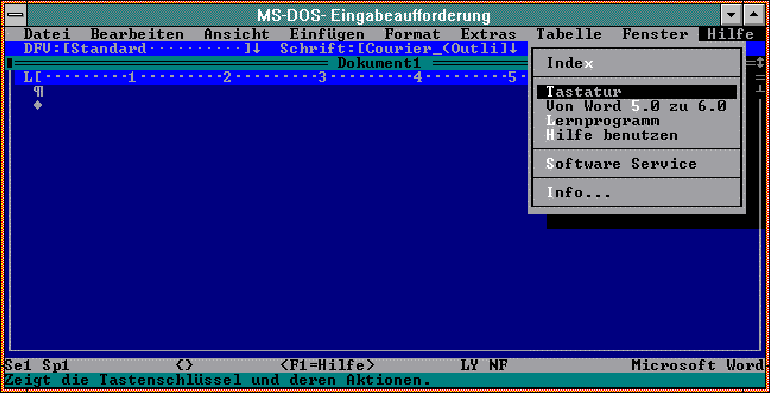
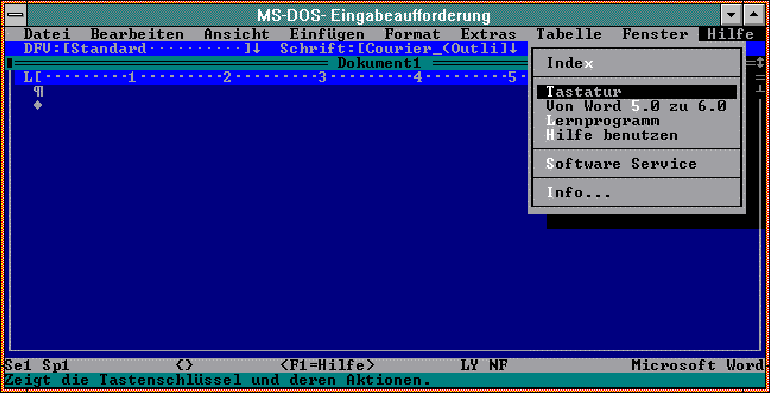
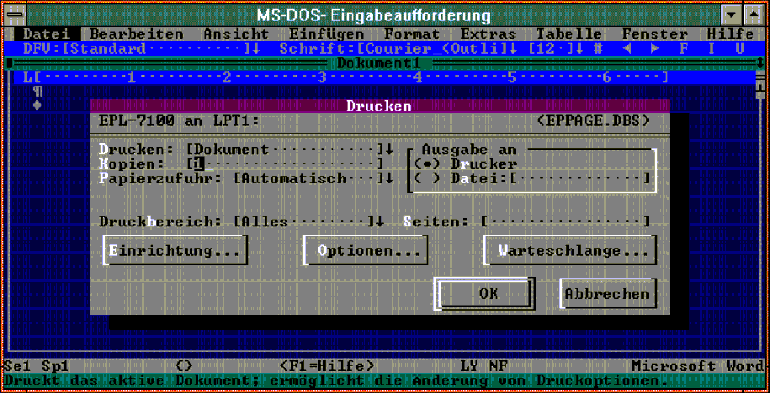
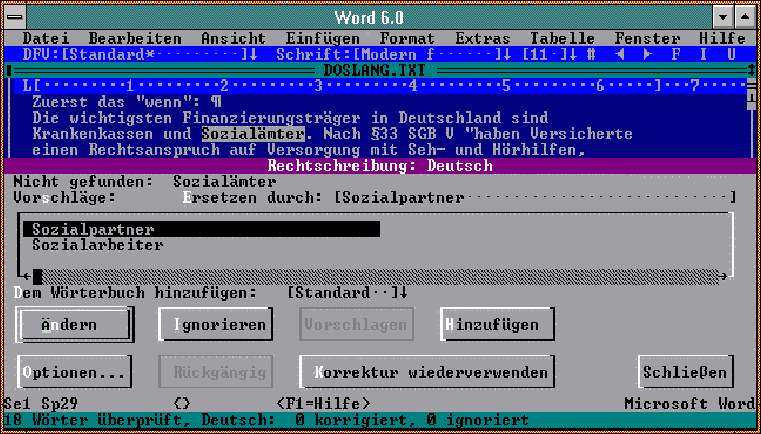
![]() 2.5 Dateiverwaltung unter Norton Commander
2.5 Dateiverwaltung unter Norton Commander![]() 2.6.2 Fortgeschrittene Textverarbeitung
2.6.2 Fortgeschrittene Textverarbeitung